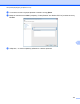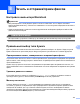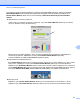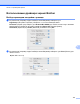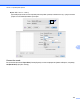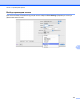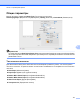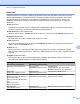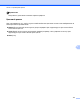Software User's Guide
Table Of Contents
- РУКОВОДСТВО ПО ИСПОЛЬЗОВАНИЮ ПРОГРАММНОГО ОБЕСПЕЧЕНИЯ
- Содержание
- Windows®
- 1 Печать
- Использование драйвера принтера Brother
- Функции
- Правильный выбор типа бумаги
- Одновременная печать, сканирование и отправка/прием факса
- Удаление данных из памяти
- Монитор состояния
- Параметры драйвера принтера
- Доступ к параметрам драйвера принтера
- Вкладка "Основные"
- Вкладка "Дополнительные"
- Поддержка
- Использование FaceFilter Studio компании REALLUSION для печати фотографий
- 2 Сканирование
- Сканирование документа с помощью драйвера TWAIN
- Сканирование документа с помощью драйвера WIA (Windows® XP/Windows Vista®/Windows® 7)
- Сканирование документа с помощью драйвера WIA (для пользователей фотоальбома, а также функций факса ...
- Использование программы ScanSoft™ PaperPort™11SE с OCR NUANCE™ (недоступно для моделей DCP‑J125, DCP ...
- Просмотр элементов
- Упорядочение элементов по папкам
- Быстрая связь с другими приложениями
- Преобразование изображения текста в редактируемый текст с помощью программы ScanSoft™ PaperPort™11SE ...
- Импорт элементов из других приложений
- Экспорт элементов в другие форматы
- Удаление программы ScanSoft™ PaperPort™11SE с OCR
- 3 ControlCenter3
- 4 Удаленная настройка (недоступно для моделей DCP и моделей MFC‑J220, MFC‑J265W, MFC‑J410 и MFC‑J415W)
- 5 Программа PC‑FAX Brother (только для моделей MFC)
- 6 Фотоцентр
- 7 Настройки брандмауэра (для работы в сети)
- 1 Печать
- Apple Macintosh
- 8 Печать и отправка/прием факсов
- 9 Сканирование
- 10 ControlCenter2
- 11 Удаленная настройка и фотоцентр
- Использование клавиши "Сканирование"
- Указатель
- brother RUS
8
126
8
Печать и отправка/прием факсов
Настройка компьютера Macintosh
Примечание
• Воспроизведенные в этом разделе экраны относятся к Mac OS X 10.5.x. Экраны на вашем
компьютере Macintosh могут отличаться в зависимости от используемой операционной системы и
приложения.
• Перед подключением устройства к компьютеру Macintosh необходимо приобрести кабель USB
длиной не более 2 метров.
ВАЖНАЯ ИНФОРМАЦИЯ
НE подключайте устройство к USB-порту на клавиатуре или пассивному концентратору USB.
Правильный выбор типа бумаги
Для получения высококачественной печати важно правильно выбрать тип бумаги. Перед покупкой
бумаги обязательно прочитайте раздел Загрузка бумаги в Руководстве по основным функциям.
Одновременная печать, сканирование и отправка/прием факса
Устройство может выполнять печать с компьютера Macintosh, одновременно передавая или принимая
факс в память, либо сканируя документ на Macintosh. Отправка факса во время печати с Macintosh не
приостанавливается.
Однако когда устройство выполняет копирование или принимает факс на бумажный носитель, оно
приостанавливает печать с Macintosh и возобновляет ее после завершения копирования или приема
факса.
Удаление данных из памяти
Если на ЖК-дисплее появляется сообщение Остались данные, данные, оставшиеся в памяти
принтера, можно удалить, нажав клавишу Стоп/Выход на панели управления.
Монитор состояния
Утилита "Монитор состояния" — это настраиваемое программное средство для отслеживания
состояния устройства, отображающее через предварительно заданные интервалы времени такие
сообщения об ошибках, как отсутствие или замятие бумаги, или же о необходимости замены
чернильного картриджа. Перед использованием этого средства необходимо выбрать ваше устройство
во всплывающем меню Model (Модель) в ControlCenter2.